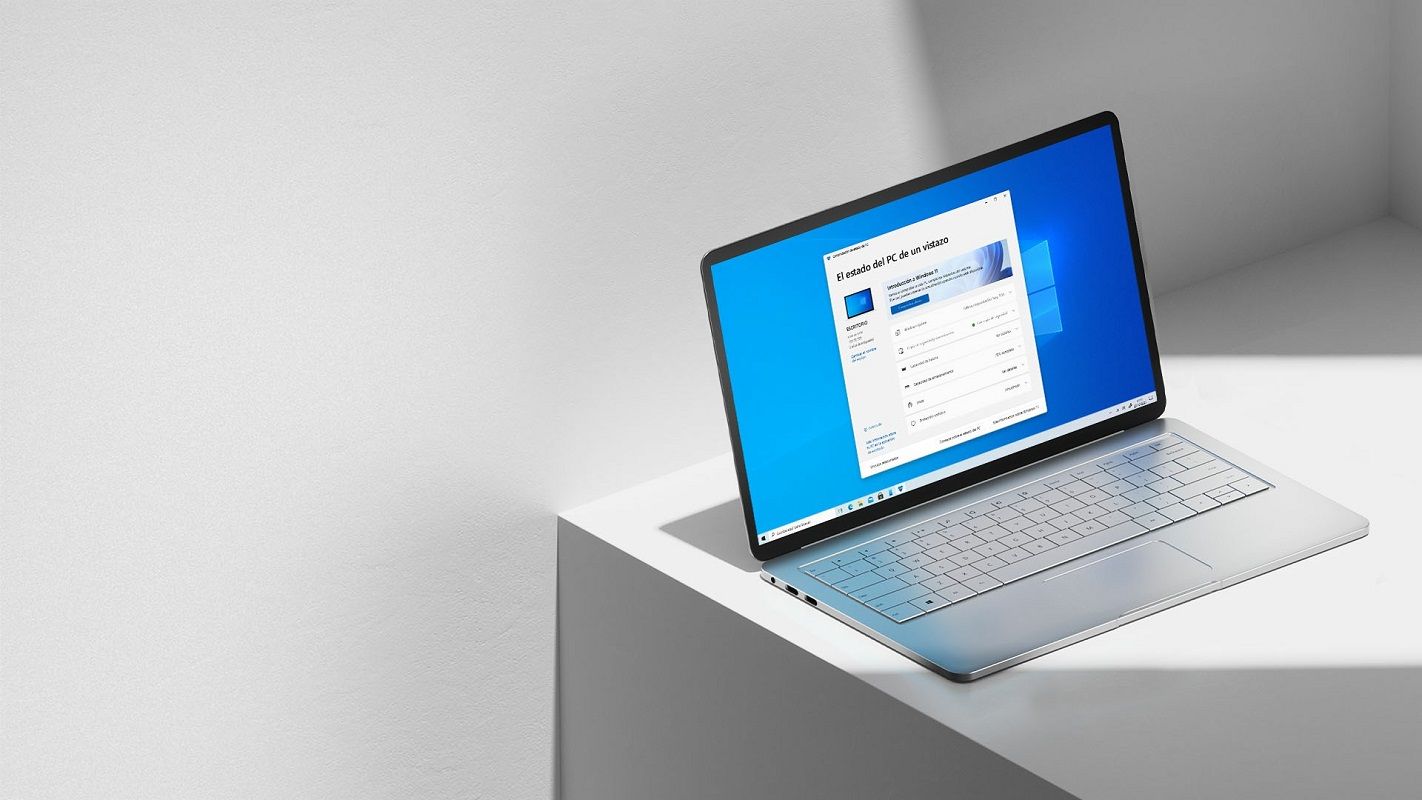- El proceso de instalación de Windows 11 lleva algunas horas, pero eso no necesariamente significa que tan pronto se haya descargado y podamos usarlo, tengamos que comenzar a explorar este sistema operativo
- Por el contrario, es conveniente realizar algunas configuraciones que están entre las más recomendadas para aquellos que piensan en dar sus primeros pasos con Windows 11, y que repasaremos a continuación
Hace algunos meses que tenemos a disposición la actualización de Windows en nuestros ordenadores, y podemos decir que ese período en el que se han ido solucionando sus principales problemas, típicos de una nueva edición, han quedado poco a poco en el pasado. Por eso, si ya has finalizado con el proceso de instalar de la última versión del SO de Microsoft, a continuación descubrirás qué debes hacer después de instalar Windows 11.
En efecto, podríamos decir que la descarga e instalación de un sistema operativo no es complicada como tal, sino que la verdadera dificultad reside en poder dejarlo a punto para sacarle su máximo provecho. Y por eso este artículo.
Al final, debes saber que la configuración predeterminada de Microsoft casi nunca está lista para todos los usuarios. Generalmente, es fundamental hacer algunos cambios antes de comenzar a disfrutar de estas actualizaciones.
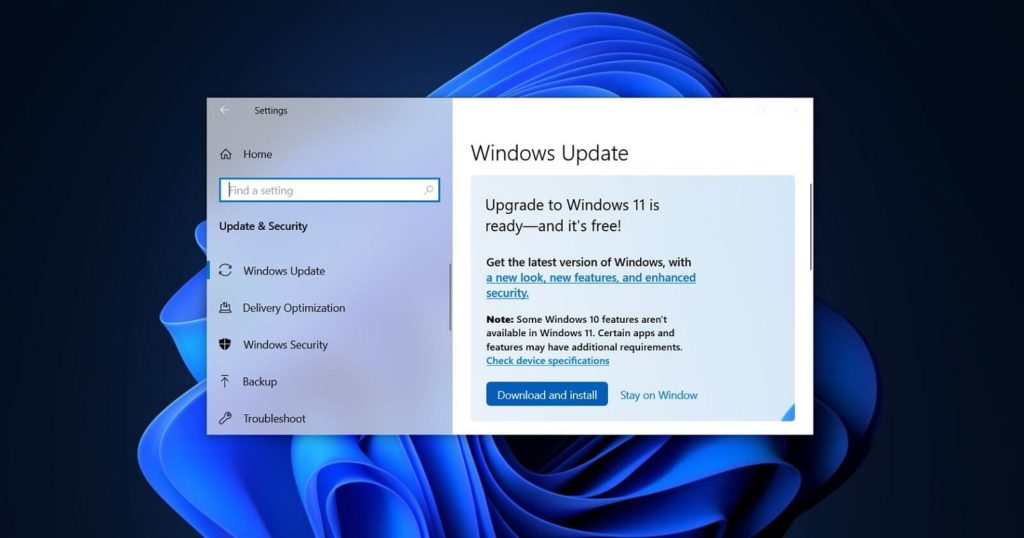
Configuraciones básicas tras actualizar a Windows 11
Usa una cuenta de Microsoft
Ya desde las últimas versiones de Windows, tenemos diferentes opciones a la hora de configurar nuestra cuenta. Podemos escoger una cuenta local o una cuenta de Microsoft, y aunque la mayoría de los usuarios están más acostumbrados a las primeras, la verdad es que ya no resultan seguras, y es mejor adoptar las segundas.
Por ende, si te preocupa la seguridad y la privacidad de tus archivos, es mejor usar una cuenta de Microsoft. Gracias a Windows Hello vas a poder iniciar sesión fácilmente con la huella dactilar o el reconocimiento facial. Asimismo, podrás activar la autenticación de dos factores, para quedarte completamente tranquilo.
Una cuenta de Microsoft también te permitirá recuperar los datos si olvidas tu contraseña por algún motivo. Finalmente, mediante tu suscripción a Microsoft 365, accederás a todas las apps allí donde te encuentres.
Elimina las apps que sobran
Además de vender software, Microsoft gana dinero poniendo aplicaciones en el menú de Inicio de su SO. Paradójicamente, para los usuarios esto no es más que una molestia, y debemos intentar deshacernos de ellas.
Si bien es cierto que algunas de estas apps las vamos a usar, como Instagram o Spotify, es probable que otras no nos interesen demasiado, y entonces deberíamos tomarnos la molestia de eliminarlas cuanto antes de la PC. Lamentablemente, el bloatware llegó para quedarse, y no hay más alternativa que deshacerse de él.
Sólo tienes que buscar las aplicaciones no deseadas, hacer click derecho encima y seleccionar Desinstalar.
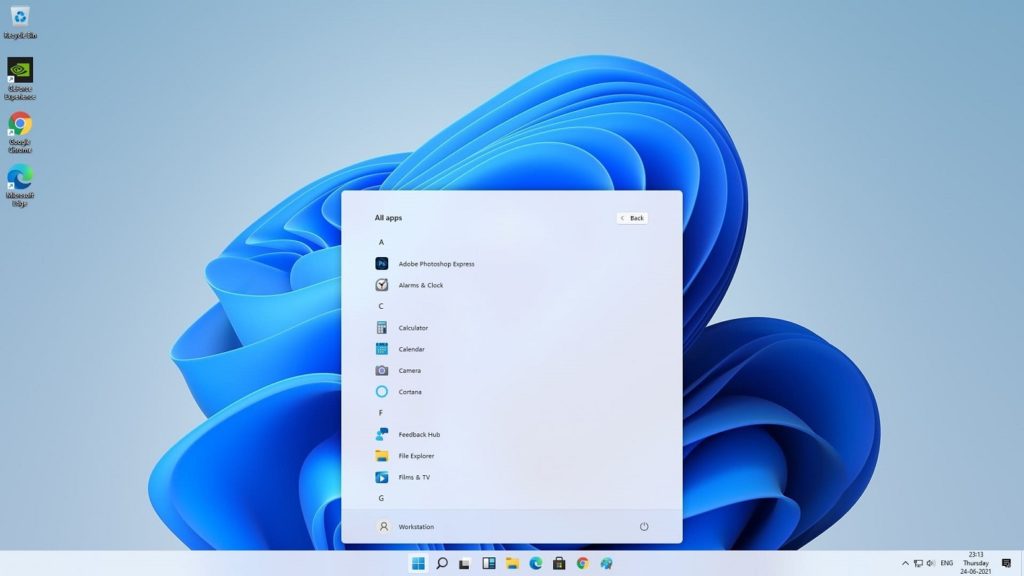
Crea tus accesos directos
El menú Inicio de Windows 11 es mucho más simple que el de Windows 10, aunque sus funciones se mantienen. Evidentemente, podemos crear accesos directos a aplicaciones y programas de los más usados.
Es que más allá de las diferencias en cuanto a su aspecto, podemos personalizarlo arrastrando las carpetas que más utilizamos, de modo que no haya que estar explorando el disco cada vez que queramos alcanzarlas.
Añadir accesos directos es posible desde Configuración, Personalización, Inicio, Carpeta.
Libera la Barra de tareas
¿Qué más hacer después de instalar Windows 11? Pensamos que deberías enfocarte en la Barra de tareas, claro. Sobre todo porque Microsoft tiene cierta fama de llenarla de iconos innecesarios, volviéndola algo confusa.
Para muchos usuarios hay elementos que realmente sobran, como por ejemplo el botón de Vista de tareas, inmediatamente reemplazable por la combinación de teclas Win + Tab. Y así hay tantos otros similares.
En cualquier caso, cada persona es un mundo, pero desde Configuración, Personalización, podrás lograr una experiencia de usuario mucho más acorde a lo que esperas, sin tantos iconos que no aportan nada.
Y si usas varios monitores, puedes determinar el comportamiento de la Barra de tareas según cada uno de ellos.
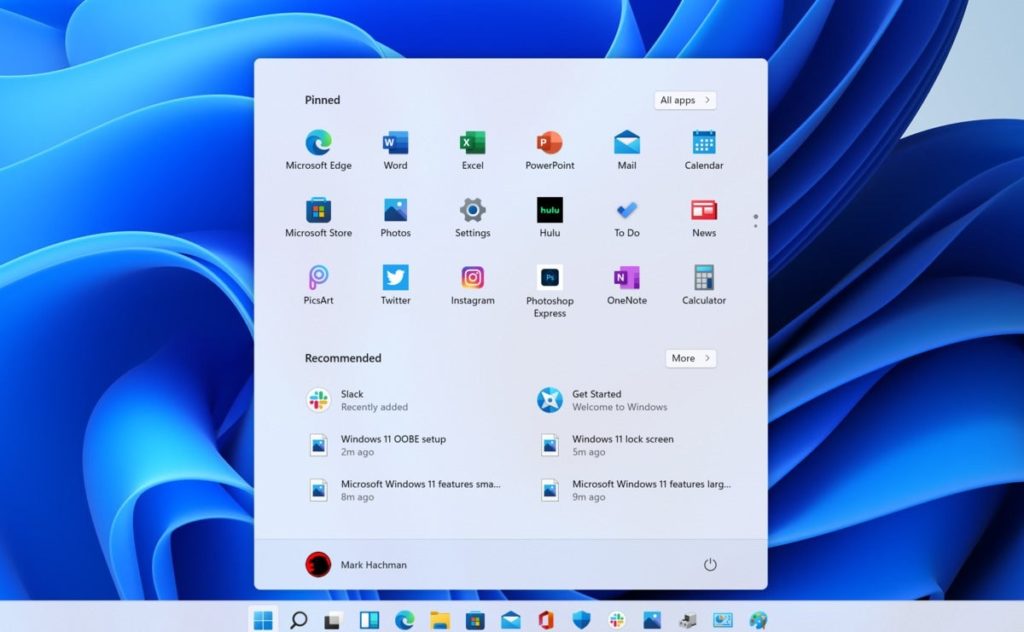
Configura OneDrive
Tan pronto inicias sesión en una cuenta de Microsoft, tienes 5 GB de almacenamiento gratuito en la nube OneDrive. Si nunca antes has usado ese espacio, deberías considerar la posibilidad de utilizarlo a partir de ahora.
Cuando abras el servicio, aparecerá frente a ti una ventana que se ve exactamente como un Explorador de archivos. Apenas notarás la diferencia, ya que tiene sus propias carpetas de Escritorio, Documentos, Descargas e Imágenes. No obstante, debes saber que todo lo que arrastres aquí quedará almacenado en la nube de Microsoft.
Por ende, deberías ir a OneDrive y, en Ayuda y configuración, establecer parámetros con los que estés más cómodo.
Y tú, ¿qué crees que hay que hacer después de instalar Windows 11?